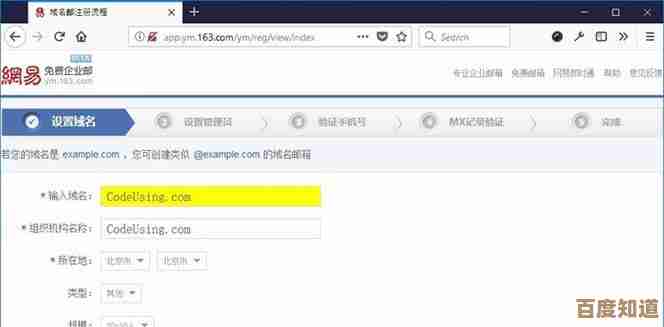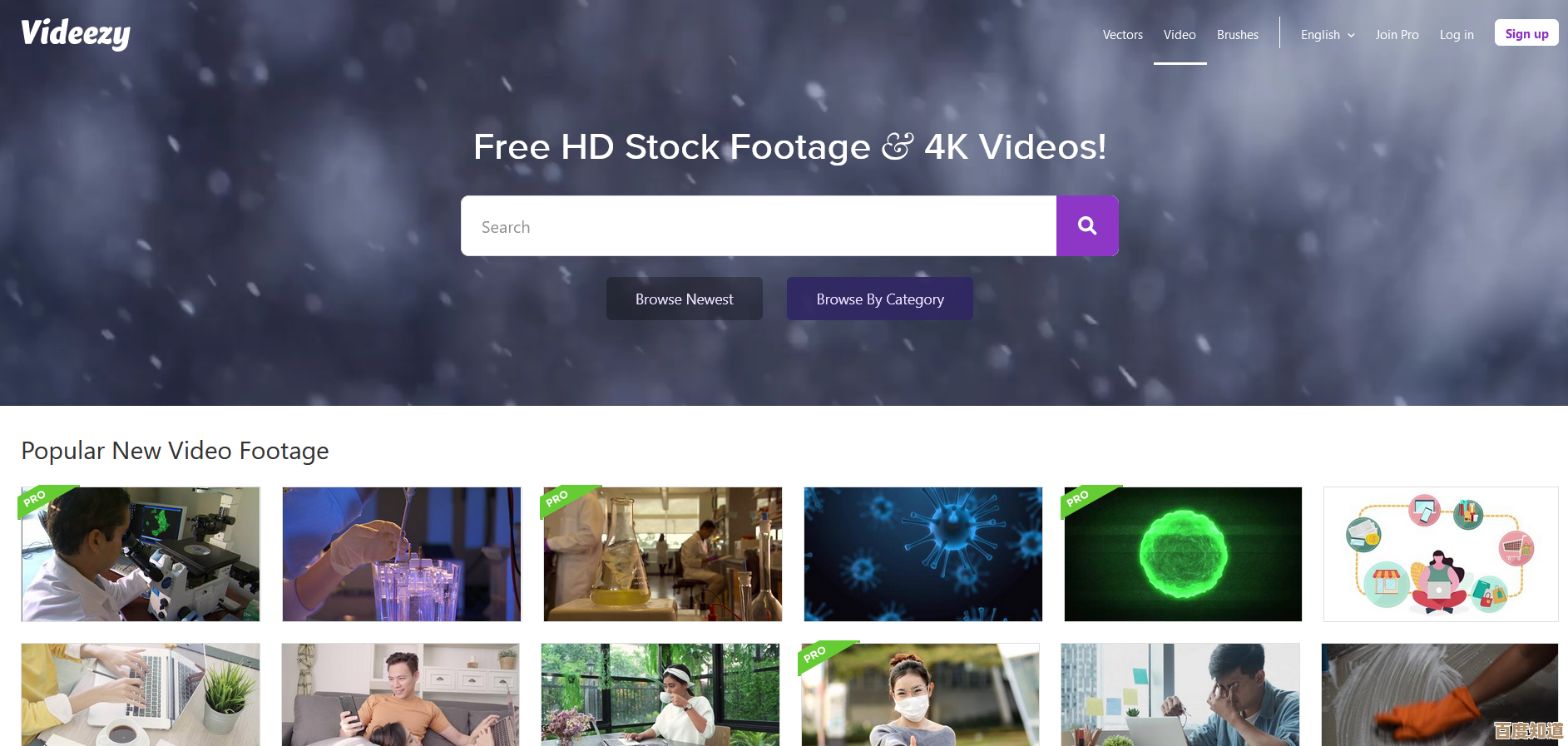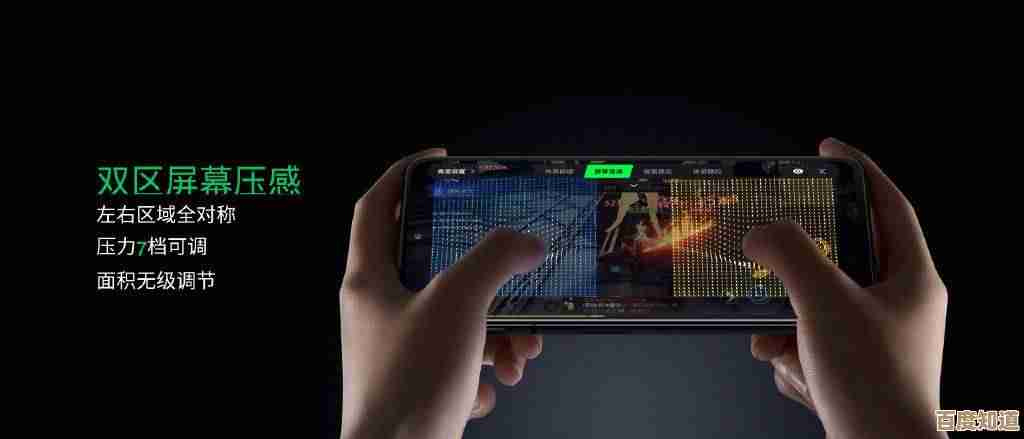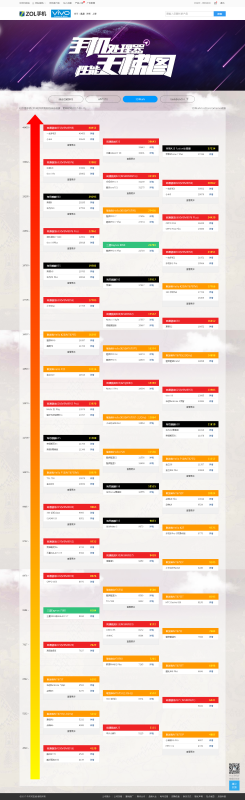Win11升级后更新失败?这些实用修复方案帮你轻松搞定
- 问答
- 2025-11-07 03:53:45
- 1
Win11升级后,满心欢喜想体验新功能,结果却被系统更新失败卡住了,这确实很让人头疼,错误代码五花八门,比如0x80070020、0x800f0922之类的,看着就心烦,别着急,下面这些实用的修复方案,咱们一步步来,大概率能帮你轻松搞定。
最重要的一步:重启电脑。 这可不是开玩笑,很多临时性的小故障、程序冲突,通过一次彻底的重启(选择“重启”而不是“关机再开机”)就能解决,这是最简单、最应该首先尝试的方法,如果重启后问题依旧,我们再继续往下看。
第一招:运行Windows更新疑难解答 Windows系统自带了很多修复工具,更新疑难解答就是专门对付这类问题的,根据微软官方支持文档的建议,这是官方推荐的初步排查步骤。 操作很简单:
- 点击屏幕左下角的“开始”按钮,选择“设置”(就是那个齿轮图标)。
- 进入“系统”选项,找到最下面的“疑难解答”。
- 接着选择“其他疑难解答”。
- 在列表里找到“Windows 更新”,点击旁边的“运行”按钮。 让工具自动检测问题,它会尝试修复一些常见的更新障碍,完成后重启电脑,再试试更新。
第二招:手动重置Windows更新组件 如果疑难解答没用,那可能是Windows更新所需的“后勤部门”(也就是相关服务与缓存)出了乱子,根据IT之家等科技社区提供的常见解决方案,我们可以手动将其重置。 这个方法需要用到命令提示符,但别怕,跟着步骤做就行:
- 在开始菜单搜索“cmd”或“命令提示符”,在搜索结果上右键,选择“以管理员身份运行”。
- 依次输入下面这些命令,每输入一条就按一下回车键,让它执行完成后再输入下一条:
net stop wuauserv(停止更新服务)net stop cryptSvc(停止加密服务)net stop bits(停止后台智能传输服务)net stop msiserver(停止Windows安装程序服务)ren C:\Windows\SoftwareDistribution SoftwareDistribution.old(重命名软件分发文件夹,相当于清空更新缓存)ren C:\Windows\System32\catroot2 Catroot2.old(重命名catroot2文件夹,这也是更新相关的重要目录)
- 完成后,再依次输入以下命令来重新启动刚才停掉的服务:
net start wuauservnet start cryptSvcnet start bitsnet start msiserver
- 关闭命令提示符窗口,再次重启电脑,然后去检查更新,看看问题是否解决。
第三招:检查磁盘空间是否充足 Windows更新需要足够的“地盘”来下载和安装文件,如果你的C盘空间告急,更新自然会失败,根据微软的系统要求,确保系统盘(通常是C盘)至少有20GB以上的可用空间,去“此电脑”里检查一下,如果空间不足,可以清理一下临时文件、卸载不用的软件,或者转移大文件到其他硬盘。
第四招:暂时禁用第三方安全软件 过于“敬业”的杀毒软件或防火墙可能会误判,阻止Windows更新的正常进行,可以尝试暂时禁用你的第三方安全软件(比如360、火绒、电脑管家等),然后再次尝试更新,如果更新成功,记得完成后重新启用安全软件,这只是为了排查问题,保障电脑安全还是很重要的。
第五招:使用微软官方“Windows更新助手” 如果通过系统设置里的“Windows更新”一直失败,可以换个“车道”试试,去微软官方网站下载一个叫“Windows更新助手”的工具,这个工具是微软官方出的,它的更新机制有时能绕过系统内置更新程序的一些问题,相当于一个独立的更新安装器。
第六招:修复系统文件 如果以上方法都无效,可能是系统核心文件有所损坏,这时候可以再次请出管理员身份的命令提示符,使用系统自带的“医生”来扫描和修复。
- 同样以管理员身份打开命令提示符。
- 输入命令:
sfc /scannow然后回车。 系统会扫描所有受保护的系统文件,并用正确的版本替换有问题的版本,这个过程可能需要一些时间,耐心等待它完成。
最后的大招:使用“云下载”功能重装系统 这是最后的“杀手锏”,根据微软官方支持文档的介绍,它能解决绝大多数更新导致的深层问题,它不会删除你的个人文件、设置和大部分应用(但为防万一,强烈建议先备份重要数据)。
- 打开“设置”->“系统”->“恢复”。
- 在“恢复选项”里,你会看到“重置此电脑”的选项,点击“初始化电脑”。
- 在接下来的选项中,选择“保留我的文件”,然后你会看到“云下载”和“本地重新安装”两个选项,请选择“云下载”。 这个方式会从微软服务器直接下载最新的、完整的Win11系统镜像,并为你重新安装,相当于用最“干净”的方式覆盖当前有问题的系统,但又能保留你的个人数据,这个过程比较耗时,需要稳定的网络,但成功率非常高。
希望这些方案能帮你解决Win11更新失败的烦恼,从最简单的方法开始尝试,大部分问题在前三招就能搞定,祝你顺利!
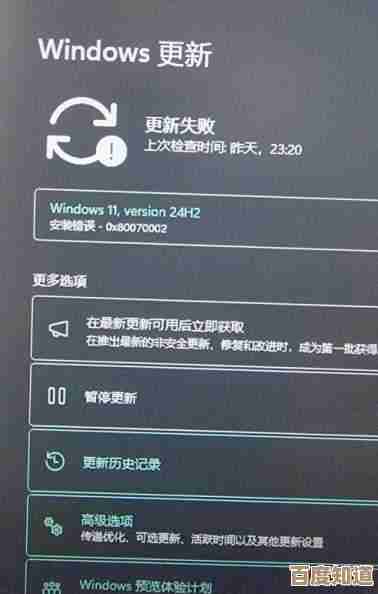
本文由太叔访天于2025-11-07发表在笙亿网络策划,如有疑问,请联系我们。
本文链接:http://waw.haoid.cn/wenda/59529.html